Kako prenesti fotografije in videoposnetke iz Facebooka v Google Photos
Družbeni Mediji / / August 05, 2021
Prenesite fotografije in videoposnetke iz Facebooka v Google Photos in shranite kopijo svojih fotografij v mapo Google Photos? Takrat je pravi čas! Prenos vaše Facebook fotografije na Google Drive še nikoli ni bil enostavnejši. Facebook uporabnikom omogoča prenos celotnega paketa njihovih fotografij, ki jih lahko uporabniki naložijo na katero koli platformo. Spodaj razpravljamo o načinih za nalaganje in prenos vaših Facebook fotografij in videoposnetkov na Google Drive.
Facebook je platforma za socialne medije, ki so jo leta 2004 ustanovili Mark Zuckerberg in drugi. Potovanje Facebooka od tistega dne do danes je izjemno. Čeprav facebook, ki ga poznamo zdaj, ni Facebook, ki je bil v starih časih. Predvsem se je spremenilo veliko elementov in dodanih veliko več funkcij. Sprva se je to začelo kot spletno mesto za študente določene fakultete. Toda kasneje so se zaradi priljubljenosti njene meje razširile na druge študente in sčasoma tudi na svet. Zdaj milijoni ljudi Facebook uporabljajo kot glavno omrežje socialnih medijev.
Primarne funkcije Facebookov so dodajanje prijateljev in skupna raba fotografij. Ljudje lahko delijo fotografije, drugi pa jih lahko všečkajo in komentirajo. Toda iz nekega razloga boste morda želeli fotografije shraniti v druge storitve v oblaku, kot je Google pogon. Verjetno zato, da hranite kopijo, varnostno kopijo ali jo delite z drugimi. Možno je, v tem članku pa bomo podali natančne korake in postopke za prenos fotografij s Facebooka na Google Drive.
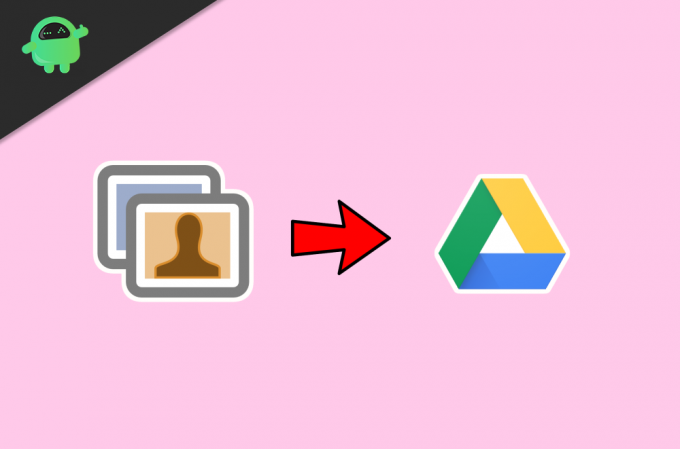
Kazalo
- 1 Kako prenesti fotografije s Facebooka na Google Drive?
- 2 Koraki za prenos fotografij s Facebooka na Google Drive?
- 3 Prenos z uporabo mobilne aplikacije (Android):
- 4 Zaključek
Kako prenesti fotografije s Facebooka na Google Drive?
Po uvedbi splošne uredbe o varstvu podatkov (GDPR) v Evropi so številna podjetja, kot so Facebook, Microsoft in Twitter, podpisala protokol za prenos podatkov. Medtem je protokol za prenos podatkov odprtokodni projekt, ki ljudem pomaga pri prenosu podatkov po spletu. Za zdaj je edina ciljna možnost, ki je na voljo na Facebooku, Google Photos. Ker Googlove fotografije uporabljajo Google pogon kot shrambo, lahko to uporabimo za izpolnitev svoje naloge.
Ljudje pa lahko svoje podatke prenesejo tudi iz Facebook in ga premaknite ali naložite v oblak. Toda ta postopek zahteva tako, e dodatne korake. Ker je ta postopek na voljo tako v aplikaciji kot v brskalniku (namizje), je najboljši.
Koraki za prenos fotografij s Facebooka na Google Drive?
Če Facebook uporabljate na namizju ali prenosnem računalniku, lahko uporabite to metodo. Če želite kopirati fotografije s Facebooka,
Odprite Facebook stran v brskalniku in se prijavite s svojimi poverilnicami.
Na glavni strani kliknite ikono obrnjenega trikotnika v zgornjem desnem kotu.
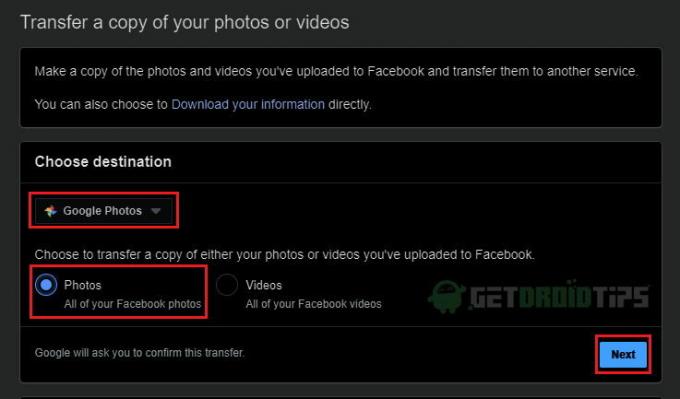
Kliknite na Nastavitvein zasebnost in nato naprej Nastavitve.
Na strani, ki se naloži, kliknite Vaši podatki na Facebooku z levega zavihka.
Torej, zdaj morate klikniti na Pogled pod možnostjo "Prenesite kopijo svojih fotografij ali videoposnetkov."
Vnesite svoje geslo in kliknite na nadaljujte. Na naslednji strani kliknite izberite cilj in izberite Google Foto.

Zdaj izberite, kaj želite kopirati, bodisi fotografije ali videoposnetke. In kliknite naprej.
Zdaj, ko se Google overjanje naloži, se prijavite v svoj Google Račun in dovolite dostop do Googlove fotografije.
Ko se prijava konča, kliknite Potrdite prenos s Facebook strani. Na koncu počakajte, da se fotografije prenesejo.
Prenos z uporabo mobilne aplikacije (Android):
Postopek ostaja enak za mobilno aplikacijo. Odprite aplikacijo, se prijavite in sledite tem korakom.
- Klikni več opcije. (tri vrstice v desnem kotu)
- Klikni Nastavitve in Zasebnost in nato na Settingov.
- Zdaj se pomaknite navzdol do Vaši podatki in tapnite Prenosakopirativaših fotografij.
- Preostali postopek je enak zgoraj.
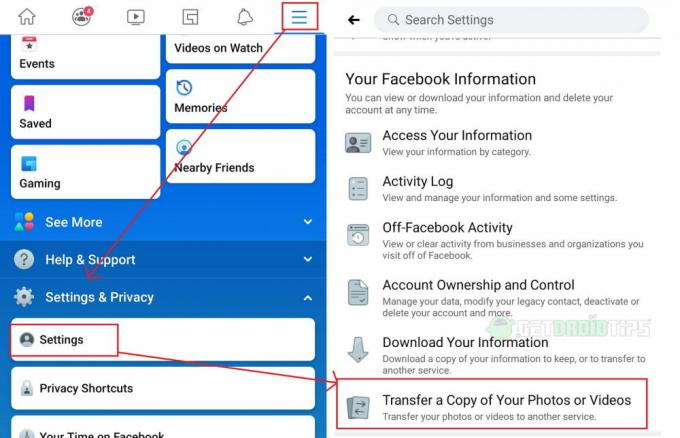
Zaključek
Torej, za zaključek članka je način prenosa fotografij na Google Drive enostaven in hiter. To je bilo mogoče zaradi odprtokodnega protokola za prenos podatkov. Vedno je pametno hraniti še eno kopijo naših spominov. Oblačne tehnologije močno vplivajo na sodobno tehnologijo. Torej bi jih morali uporabiti, kadar koli je to mogoče.
Izbira urednika:
- Kako z enega računa iz Twitterja zbrisati vse moje tvite?
- Popravek: EpocCam ne deluje v Microsoft Teams, Zoom ali Google Meet
- Kako dodati značke v aplikacijo Bumble Social Media
- Kako dostopati do datotek Google Drive in jih urejati iz naprav iPhone in iPad
- Dodajte Google Drive v Raziskovalec datotek
Rahul je študent računalništva z velikim zanimanjem za področje tehnologije in kriptovalut. Večino svojega časa preživi bodisi s pisanjem ali poslušanjem glasbe bodisi s potovanjem po nevidnih krajih. Verjame, da je čokolada rešitev vseh njegovih težav. Življenje se zgodi in kava pomaga.



